Co należy wiedzieć o kodach do Clash of Clans?
Czy są jakieś kody do Clash of Clans? Jeśli jesteś zapalonym graczem, który lubi grać w Clash of Clans, to na pewno chcesz poznać sekrety i taktyki, …
Przeczytaj artykuł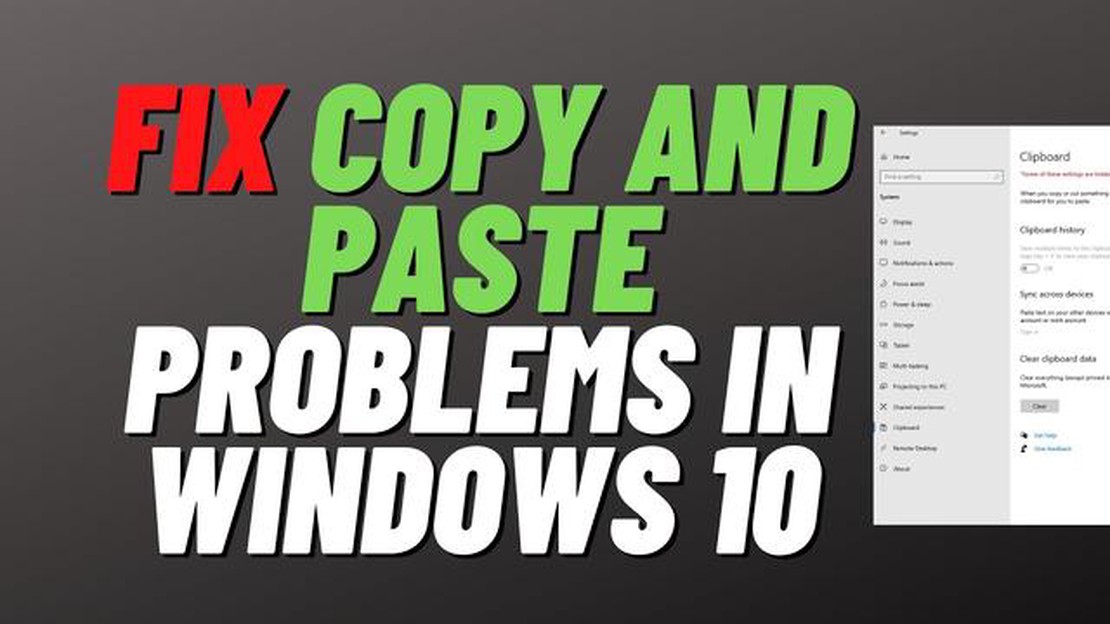
Funkcja kopiowania i wklejania jest kluczową funkcją w systemie operacyjnym Windows 10, umożliwiając użytkownikom łatwe powielanie i przenoszenie informacji między różnymi aplikacjami i dokumentami. Istnieją jednak przypadki, w których funkcja ta może przestać działać, powodując frustrację i niedogodności dla użytkowników. W tym artykule zbadamy kilka typowych powodów, dla których funkcja kopiowania i wklejania może nie działać w systemie Windows 10 i przedstawimy potencjalne rozwiązania.
Jednym z możliwych powodów, dla których funkcja kopiowania i wklejania nie działa, są niektóre aplikacje lub procesy zakłócające jej funkcjonalność. Na przykład oprogramowanie antywirusowe lub menedżery schowka mogą wchodzić w konflikt z funkcją kopiowania i wklejania, uniemożliwiając jej prawidłowe działanie. W takich przypadkach zaleca się tymczasowe wyłączenie lub odinstalowanie tych aplikacji, aby sprawdzić, czy problem zostanie rozwiązany.
Innym powodem niedziałania funkcji kopiowania i wklejania w systemie Windows 10 może być uszkodzenie plików systemowych. Z czasem pliki systemowe mogą zostać uszkodzone lub może ich brakować, co może wpływać na działanie różnych funkcji, w tym kopiowania i wklejania. Uruchomienie skanowania sprawdzającego pliki systemowe może pomóc zidentyfikować i naprawić wszelkie uszkodzone pliki, przywracając funkcję kopiowania i wklejania.
Ponadto dane schowka mogą czasami ulec uszkodzeniu, co powoduje, że funkcja kopiowania i wklejania nie działa poprawnie. Wyczyszczenie i zresetowanie historii schowka może rozwiązać ten problem. Aby to zrobić, otwórz menu Ustawienia, przejdź do System, następnie Schowek i kliknij przycisk “Wyczyść” w sekcji “Wyczyść dane schowka”.
Podsumowując, funkcja kopiowania i wklejania jest niezbędnym narzędziem w systemie Windows 10, ale może napotkać problemy, które uniemożliwiają jej prawidłowe działanie. Identyfikując potencjalne przyczyny i korzystając z sugerowanych rozwiązań, użytkownicy mogą rozwiązać te problemy i odzyskać pełną funkcjonalność funkcji kopiowania i wklejania w systemie Windows 10.
Granie jest popularnym zajęciem wśród użytkowników systemu Windows 10, ale może być frustrujące, gdy funkcja kopiowania i wklejania nie działa podczas rozgrywki. Problem ten może utrudniać wrażenia z gry i utrudniać komunikację z innymi graczami lub kopiowanie ważnych informacji.
Jednym z powodów, dla których funkcja kopiowania i wklejania może nie działać podczas gry, są ustawienia lub ograniczenia gry. Niektóre gry wyłączają funkcję kopiowania i wklejania, aby zapobiec oszukiwaniu lub hakowaniu, co może wpływać na ogólne wrażenia z rozgrywki. W takich przypadkach ważne jest, aby sprawdzić ustawienia gry lub skontaktować się z twórcą gry w celu uzyskania pomocy.
Niekompatybilne lub przestarzałe oprogramowanie do gier może również powodować problemy z funkcją kopiowania i wklejania. Zaleca się aktualizowanie oprogramowania do gier i upewnienie się, że jest ono kompatybilne z systemem operacyjnym Windows 10. Wykonywanie regularnych aktualizacji i poprawek może pomóc rozwiązać problemy z kompatybilnością i poprawić funkcjonalność funkcji kopiuj-wklej podczas grania.
W niektórych przypadkach funkcja kopiowania i wklejania może nie działać z powodu konfliktów z innymi programami lub aplikacjami działającymi w tle. Zaleca się zamknięcie niepotrzebnych programów lub wyłączenie wszelkich procesów działających w tle, które mogą zakłócać działanie funkcji kopiowania i wklejania podczas grania. Pomoże to zwolnić zasoby systemowe i zapewnić płynne działanie.
Jeśli funkcja kopiowania i wklejania nadal nie działa podczas gry, korzystne może być wypróbowanie alternatywnych metod udostępniania informacji lub komunikowania się z innymi graczami. Może to obejmować korzystanie z systemów wiadomości w grze, czatu głosowego lub robienie zrzutów ekranu w celu udostępniania informacji zamiast polegania wyłącznie na funkcji kopiowania i wklejania. Dostosowanie strategii rozgrywki w celu obejścia ograniczenia kopiowania i wklejania może również pomóc w utrzymaniu wydajności podczas sesji gier.
Ogólnie rzecz biorąc, chociaż funkcja kopiowania i wklejania nie działa w systemie Windows 10 może być frustrująca, istnieje kilka powodów i rozwiązań specyficznych dla kontekstu gier. Rozumiejąc te czynniki i wdrażając odpowiednie rozwiązania, gracze mogą zoptymalizować swoje wrażenia z gry i skutecznie przezwyciężyć wszelkie ograniczenia związane z funkcją kopiowania i wklejania.
Istnieje kilka możliwych przyczyn niedziałania funkcji kopiowania i wklejania w grach w systemie Windows 10. Jedną z najczęstszych przyczyn jest konflikt z zainstalowanym oprogramowaniem lub sterownikami sprzętowymi. Programy do gier często wymagają określonych ustawień i konfiguracji, które mogą czasami zakłócać działanie funkcji kopiowania i wklejania.
Inną możliwą przyczyną jest problem z usługą Schowka systemu Windows. Jeśli usługa ta nie działa poprawnie, może to uniemożliwić prawidłowe działanie funkcji kopiowania i wklejania. Ponowne uruchomienie usługi Schowka lub sprawdzenie jej ustawień może pomóc rozwiązać ten problem.
Ponadto niektóre aplikacje lub procesy w grach mogą ograniczać korzystanie z funkcji kopiowania i wklejania ze względów bezpieczeństwa. Jest to szczególnie powszechne w grach wieloosobowych online, w których gracze mogą nie mieć możliwości kopiowania i wklejania informacji, aby zapobiec oszustwom lub nieuczciwej przewadze.
Ponadto ograniczenia lub konflikty zasobów systemowych mogą również spowodować, że funkcja kopiowania i wklejania przestanie działać. Jeśli pamięć komputera lub procesor są przeciążone, mogą nie mieć wystarczających zasobów, aby skutecznie obsługiwać operacje kopiowania i wklejania. Podobnie konflikty między różnymi programami lub procesami mogą zakłócać działanie funkcji kopiowania i wklejania.
W niektórych przypadkach problem z funkcją kopiowania i wklejania może być związany z myszą lub klawiaturą. Nieprawidłowo działające lub niekompatybilne urządzenia wejściowe mogą uniemożliwić rozpoznanie poleceń kopiowania i wklejania przez system. Sprawdzenie sterowników urządzeń i zapewnienie ich kompatybilności może pomóc w rozwiązaniu tego problemu.
Warto zauważyć, że są to tylko niektóre z możliwych przyczyn niedziałania funkcji kopiowania i wklejania w grach w systemie Windows 10. Rozwiązywanie tego problemu wymaga systematycznego podejścia, w tym sprawdzenia konfliktów oprogramowania, zbadania ustawień systemowych i aktualizacji sterowników, jeśli to konieczne.
Jeśli jesteś entuzjastą gier w systemie Windows 10 i masz problemy z funkcją kopiowania i wklejania, może to być frustrujące i utrudniać rozgrywkę. Funkcja kopiowania i wklejania jest niezbędna do szybkiej i wydajnej nawigacji w grach, więc znalezienie rozwiązania powinno być najwyższym priorytetem.
1. Sprawdź, czy nie ma programów powodujących konflikty: Czasami niektóre programy lub usługi działające w tle mogą zakłócać działanie funkcji kopiowania i wklejania w grach w systemie Windows 10. Użyj Menedżera zadań, aby zidentyfikować wszelkie programy lub procesy wymagające dużej ilości zasobów i zamknij je, aby zwolnić zasoby systemowe.
2. Zrestartuj system: W niektórych przypadkach, prosty restart systemu może rozwiązać problem kopiowania i wklejania. Ponowne uruchomienie komputera może odświeżyć procesy systemowe i wyczyścić pliki tymczasowe, które mogą powodować problem.
3. Zaktualizuj system Windows i sterowniki: Nieaktualne aktualizacje systemu Windows i sterowniki mogą również powodować, że funkcja kopiowania i wklejania przestaje działać. Upewnij się, że zainstalowałeś najnowsze aktualizacje systemu Windows i zaktualizowałeś sterowniki karty graficznej, aby zapewnić kompatybilność z grami, w które grasz.
4. Tymczasowo wyłącz program antywirusowy i zaporę sieciową: Programy antywirusowe i zapory sieciowe mogą czasami blokować funkcję kopiowania i wklejania, zwłaszcza jeśli wykryją ją jako potencjalne zagrożenie bezpieczeństwa. Wyłącz tymczasowo te programy i sprawdź, czy problem nadal występuje. Jeśli funkcja kopiowania i wklejania zacznie ponownie działać, może być konieczne skonfigurowanie ustawień programu antywirusowego i zapory sieciowej, aby na to zezwolić.
5. Użyj alternatywnych metod kopiowania i wklejania: Jeśli problem utrzymuje się pomimo wypróbowania powyższych rozwiązań, istnieją alternatywne metody kopiowania i wklejania w grach Windows 10. Możesz spróbować użyć skrótów klawiaturowych, takich jak CTRL+C do kopiowania i CTRL+V do wklejania. Dodatkowo, możesz użyć menu kontekstowego prawego przycisku myszy, aby uzyskać dostęp do opcji kopiowania i wklejania.
6. Skontaktuj się z pomocą techniczną: Jeśli żadne z powyższych rozwiązań nie działa, może być konieczne skontaktowanie się z pomocą techniczną w celu uzyskania dalszej pomocy. Podaj im wszystkie istotne szczegóły dotyczące twojego systemu, w tym specyfikacje sprzętowe, ustawienia gry i wszelkie napotkane komunikaty o błędach.
Postępując zgodnie z tymi skutecznymi rozwiązaniami, możesz przezwyciężyć problem niedziałającej funkcji kopiowania i wklejania w grach w systemie Windows 10 i wrócić do cieszenia się nieprzerwaną rozgrywką.
Funkcja kopiowania i wklejania jest niezbędną funkcją w każdym systemie operacyjnym, w tym w Windows 10. Jednak czasami może przestać działać z różnych powodów, powodując frustrację użytkowników. W tej sekcji zbadamy niektóre typowe przyczyny niedziałania funkcji kopiowania i wklejania w systemie Windows 10 i przedstawimy możliwe rozwiązania.
1. Problemy ze schowkiem: Jednym z możliwych powodów niedziałania funkcji kopiowania i wklejania są problemy ze schowkiem. Schowek to tymczasowy obszar przechowywania, w którym skopiowane elementy są przechowywane przed wklejeniem. Jeśli schowek jest pełny lub zawiera uszkodzone dane, może to prowadzić do błędów kopiowania i wklejania. Aby to naprawić, możesz spróbować wyczyścić schowek, naciskając klawisz Windows + V i wybierając “Wyczyść wszystko” lub ponownie uruchamiając komputer.
2. Aplikacje innych firm: Innym powodem niedziałania funkcji kopiowania i wklejania mogą być konflikty z aplikacjami innych firm. Niektóre aplikacje, zwłaszcza te działające w tle, mogą zakłócać proces kopiowania i wklejania. Aby rozwiązać ten problem, spróbuj zamknąć niepotrzebne aplikacje i sprawdź, czy problem został rozwiązany.
3. Skróty klawiaturowe: Możliwe, że funkcja kopiowania i wklejania nie działa z powodu nieprawidłowych skrótów klawiaturowych. Upewnij się, że używasz prawidłowych skrótów, którymi są zazwyczaj Ctrl + C dla kopiowania i Ctrl + V dla wklejania. Dodatkowo możesz spróbować użyć menu kontekstowego prawego przycisku myszy do kopiowania i wklejania zamiast skrótów.
4. Aktualizacje systemu: Aktualizacje systemu mogą czasami powodować problemy z funkcją kopiowania i wklejania. Jeśli niedawno zainstalowałeś aktualizację systemu Windows, może to być przyczyną problemu. Aby to naprawić, możesz spróbować odinstalować najnowszą aktualizację lub wykonać przywracanie systemu do poprzedniego punktu w czasie, zanim aktualizacja została zainstalowana.
5. Oprogramowanie antywirusowe lub zabezpieczające: Niektóre programy antywirusowe lub zabezpieczające mogą zakłócać działanie funkcji kopiowania i wklejania ze względów bezpieczeństwa. Programy te mogą wyłączać niektóre funkcje, aby zapobiec rozprzestrzenianiu się złośliwego oprogramowania lub wirusów. Sprawdź ustawienia antywirusa lub zabezpieczeń, aby sprawdzić, czy jakiekolwiek opcje związane z kopiowaniem i wklejaniem są wyłączone. Konieczne może być umieszczenie na białej liście aplikacji lub procesów zaangażowanych w funkcję kopiowania i wklejania.
Biorąc pod uwagę te ogólne przyczyny niedziałania funkcji kopiowania i wklejania oraz stosując sugerowane rozwiązania, można mieć nadzieję, że uda się rozwiązać problem i kontynuować korzystanie z tej istotnej funkcji w systemie Windows 10 bez żadnych zakłóceń.
Czytaj także: Najważniejsze wskazówki dotyczące wzmocnienia sygnału Wi-Fi Xfinity
Gdy funkcja kopiowania i wklejania przestaje działać w systemie Windows 10, może to być dość frustrujące. Istnieje kilka potencjalnych przyczyn tego problemu, a zrozumienie tych przyczyn może pomóc w znalezieniu odpowiednich rozwiązań.
1. Konflikty oprogramowania: Jednym z powodów niedziałania funkcji kopiowania i wklejania może być konflikt oprogramowania w systemie. Niektóre aplikacje lub procesy działające w tle mogą zakłócać działanie tej funkcji, powodując jej nieprawidłowe działanie. Zaleca się sprawdzenie ostatnio zainstalowanego oprogramowania lub aktualizacji, które mogą powodować problem.
Czytaj także: Zrozumienie korzyści płynących z prestiżu w Hunt Showdown
2. Problemy ze schowkiem: Problemy ze schowkiem mogą również prowadzić do niedziałania funkcji kopiowania i wklejania. Schowek jest odpowiedzialny za tymczasowe przechowywanie skopiowanych informacji, a jeśli zostanie uszkodzony lub zapełniony, może zakłócać normalne kopiowanie i wklejanie. Wyczyszczenie historii schowka lub ponowne uruchomienie usługi schowka może pomóc rozwiązać ten problem.
3. Nieaktualne lub niekompatybilne sterowniki: Inną możliwą przyczyną są nieaktualne lub niekompatybilne sterowniki. Sterowniki są niezbędne do prawidłowego funkcjonowania sprzętu i komponentów oprogramowania, a nieaktualne lub niekompatybilne sterowniki mogą powodować różne problemy, w tym problemy z funkcją kopiowania i wklejania. Aktualizacja sterowników do najnowszej wersji lub ich ponowna instalacja może rozwiązać problem.
4. Uszkodzenie plików systemowych: Uszkodzenie plików systemowych może również wpływać na funkcję kopiowania i wklejania w systemie Windows 10. Jeśli niektóre pliki systemowe niezbędne do działania tej funkcji zostaną uszkodzone, może to prowadzić do jej nieprawidłowego działania. Uruchomienie skanowania System File Checker (SFC) lub użycie narzędzia DISM do naprawy plików systemowych może pomóc w rozwiązaniu tego problemu.
5. Menedżery schowka innych firm: Niektórzy użytkownicy mogą mieć zainstalowane w swoich systemach menedżery schowka innych firm. Chociaż narzędzia te mogą zapewniać dodatkowe funkcje, mogą również powodować konflikty z wbudowaną funkcją kopiowania i wklejania. Wyłączenie lub odinstalowanie oprogramowania do zarządzania schowkiem może pomóc w ustaleniu, czy jest ono przyczyną problemu.
6. Oprogramowanie antywirusowe lub zabezpieczające: Niektóre programy antywirusowe lub zabezpieczające mogą mieć funkcje, które monitorują i kontrolują aktywność schowka ze względów bezpieczeństwa. Programy te mogą czasami zakłócać działanie funkcji kopiowania i wklejania, prowadząc do jej dysfunkcji. Tymczasowe wyłączenie lub dostosowanie ustawień oprogramowania antywirusowego lub zabezpieczającego może rozwiązać ten problem.
Identyfikując możliwe przyczyny niedziałania funkcji kopiowania i wklejania w systemie Windows 10, można podjąć odpowiednie kroki w celu rozwiązania problemu. Zaleca się wypróbowanie różnych rozwiązań i zwrócenie się o dalszą pomoc, jeśli problem nie ustąpi.
Jeśli masz problemy z niedziałającą funkcją kopiowania i wklejania w systemie Windows 10, istnieje kilka skutecznych rozwiązań, które możesz wypróbować, aby rozwiązać ten problem.
Sprawdzenie problemów ze schowkiem: Pierwszym krokiem jest sprawdzenie, czy problem jest związany ze schowkiem. Uruchom ponownie komputer i spróbuj ponownie kopiować i wklejać. Jeśli problem nadal występuje, spróbuj wyczyścić historię schowka, naciskając klawisze Windows + V i klikając przycisk Wyczyść wszystko.
Zaktualizuj system Windows: Nieaktualne oprogramowanie Windows może czasami powodować problemy z niektórymi funkcjami. Upewnij się, że system Windows 10 jest aktualny, przechodząc do Ustawienia > Aktualizacja i zabezpieczenia > Windows Update. Kliknij przycisk Sprawdź aktualizacje i zainstaluj wszystkie dostępne aktualizacje.
Skanuj w poszukiwaniu złośliwego oprogramowania: Infekcje złośliwym oprogramowaniem mogą również zakłócać działanie funkcji kopiowania i wklejania. Uruchom pełne skanowanie systemu za pomocą niezawodnego oprogramowania antywirusowego lub antymalware, aby wykryć i usunąć wszelkie złośliwe programy. Uruchom ponownie komputer po zakończeniu skanowania.
Ponowne uruchomienie Eksploratora Windows: Czasami proces Eksploratora Windows może przestać odpowiadać, co prowadzi do problemów z kopiowaniem i wklejaniem. Naciśnij Ctrl + Shift + Esc, aby otworzyć Menedżera zadań, zlokalizuj proces Eksploratora Windows, kliknij go prawym przyciskiem myszy i wybierz Uruchom ponownie.
Sprawdź konflikty oprogramowania innych firm: Niektóre programy innych firm, takie jak menedżery schowka lub programy zabezpieczające, mogą zakłócać działanie funkcji kopiowania i wklejania. Tymczasowo wyłącz lub odinstaluj takie programy i sprawdź, czy problem został rozwiązany.
Zresetuj ustawienia klawiatury: Możliwe jest również, że nieprawidłowe ustawienia klawiatury powodują, że funkcja kopiowania i wklejania nie działa prawidłowo. Przejdź do Ustawienia > Urządzenia > Pisanie, przewiń w dół i kliknij łącze Zaawansowane ustawienia klawiatury. Kliknij przycisk Resetuj w sekcji “Resetuj klawiaturę”.
Utwórz nowe konto użytkownika: Jeśli wszystko inne zawiedzie, możesz spróbować utworzyć nowe konto użytkownika w ostateczności. Przejdź do Ustawienia > Konta > Rodzina i inni użytkownicy i kliknij przycisk “Dodaj kogoś innego do tego komputera”. Postępuj zgodnie z instrukcjami wyświetlanymi na ekranie, aby utworzyć nowe konto użytkownika i sprawdź, czy funkcja kopiowania i wklejania działa na nowym koncie.
Postępując zgodnie z tymi skutecznymi rozwiązaniami, powinieneś być w stanie rozwiązać problem niedziałającej funkcji kopiowania i wklejania w systemie Windows 10 General. Pamiętaj, aby ponownie uruchomić komputer po wdrożeniu każdego rozwiązania i przetestować funkcję kopiowania i wklejania, aby sprawdzić, czy działa poprawnie.
Nowa aktualizacja systemu Windows 10 powoduje, że funkcja kopiowania i wklejania przestaje działać
Użytkownicy systemu Windows 10 zgłaszają problemy z funkcją kopiowania i wklejania po zainstalowaniu najnowszej aktualizacji wydanej przez Microsoft. Aktualizacja, która miała na celu poprawę wydajności systemu, nieumyślnie spowodowała nieprawidłowe działanie funkcji kopiowania i wklejania. Użytkownicy nie są w stanie skopiować tekstu lub plików z jednej lokalizacji do drugiej, co powoduje problemy z produktywnością i frustrację.
Microsoft bada problem
Microsoft potwierdził istnienie problemu i aktywnie bada przyczynę niedziałania funkcji kopiowania i wklejania. Firma wydała oświadczenie, w którym zapewnia użytkowników, że pracuje nad rozwiązaniem problemu i opublikuje poprawkę tak szybko, jak to możliwe. W międzyczasie użytkownikom systemu Windows 10 zaleca się unikanie instalowania najnowszej aktualizacji i rozważenie przywrócenia poprzedniej wersji.
Tymczasowe obejścia
W oczekiwaniu na stałą poprawkę od Microsoftu, istnieje kilka tymczasowych obejść, które użytkownicy mogą wypróbować. Jedną z opcji jest użycie skrótów klawiaturowych zamiast tradycyjnej funkcji kopiowania i wklejania. Użytkownicy mogą nacisnąć “Ctrl” + “C”, aby skopiować i “Ctrl” + “V”, aby wkleić. Inną opcją jest użycie narzędzi do zarządzania schowkiem innych firm, które mogą zapewnić większą funkcjonalność i opcje dostosowywania.
Zapobieganie przyszłym problemom
Aby zapobiec podobnym problemom w przyszłości, użytkownicy systemu Windows 10 powinni regularnie sprawdzać dostępność aktualizacji i instalować je w odpowiednim czasie. Ważne jest jednak, aby zachować ostrożność przed instalacją aktualizacji, zwłaszcza jeśli istnieją doniesienia o problemach. Użytkownicy mogą poczekać na opinie innych użytkowników lub sprawdzić oficjalne fora i kanały pomocy technicznej pod kątem potencjalnych problemów przed przystąpieniem do instalacji.
Podsumowanie
Niedziałająca funkcja kopiowania i wklejania w Windows 10 może być frustrującym problemem dla użytkowników, zwłaszcza tych, którzy w dużym stopniu polegają na tej funkcji w swoich codziennych zadaniach. Podczas gdy Microsoft pracuje nad poprawką, użytkownicy mogą wypróbować tymczasowe obejścia lub rozważyć powrót do poprzedniej wersji systemu Windows 10. Bycie na bieżąco z aktualizacjami i zachowanie ostrożności przed ich instalacją może pomóc w zapobieganiu przyszłym problemom.
Może być kilka powodów, dla których funkcja kopiowania i wklejania nie działa w systemie Windows 10. Może to być spowodowane tymczasową usterką lub problemem ze schowkiem systemowym. Inną możliwością jest konflikt z aplikacją innej firmy lub problem ze skrótami klawiaturowymi. Warto również sprawdzić, czy masz zainstalowane najnowsze aktualizacje systemu Windows, ponieważ czasami mogą one naprawić błędy i problemy ze zgodnością.
Jeśli funkcja kopiowania i wklejania nie działa w systemie Windows 10, istnieje kilka kroków, które można wykonać, aby rozwiązać ten problem. Po pierwsze, możesz spróbować ponownie uruchomić komputer, ponieważ czasami może to rozwiązać tymczasowe usterki. Możesz także spróbować wyczyścić schowek, naciskając klawisz Windows + R, wpisując “cmd”, a następnie wpisując polecenie “echo off | clip”. Innym rozwiązaniem jest sprawdzenie wszelkich aplikacji lub programów antywirusowych, które mogą blokować funkcję kopiowania i wklejania. Na koniec możesz spróbować zresetować skróty klawiaturowe do kopiowania i wklejania w menu Ustawienia.
Tak, można rozwiązać problem niedziałającej funkcji kopiowania i wklejania w systemie Windows 10, wykonując kilka kroków. Po pierwsze, możesz otworzyć Menedżera zadań, naciskając Ctrl + Shift + Esc i sprawdzając, czy są jakieś procesy wykorzystujące duże zasoby procesora lub pamięci. Możesz także spróbować uruchomić sprawdzanie plików systemowych, otwierając Wiersz polecenia jako administrator i wpisując “sfc /scannow”. Inną opcją jest skorzystanie z narzędzia Windows Troubleshooter, przechodząc do Ustawienia > Aktualizacja i zabezpieczenia > Rozwiązywanie problemów i wybierając opcję “Schowek”.
Jeśli funkcja kopiowania i wklejania działa tylko w niektórych aplikacjach, może to być spowodowane kwestią kompatybilności lub problemem z samą aplikacją. Niektóre aplikacje mają własne funkcje schowka, które mogą kolidować ze schowkiem systemowym. W takim przypadku można spróbować użyć specjalnych poleceń kopiowania i wklejania aplikacji zamiast skrótów systemowych. Warto również sprawdzić, czy dostępne są jakiekolwiek aktualizacje aplikacji, ponieważ mogą one zawierać poprawki błędów związanych z funkcją kopiowania i wklejania.
Jeśli żadne z rozwiązań nie naprawia funkcji kopiowania i wklejania w systemie Windows 10, istnieje kilka dodatkowych kroków, które można wypróbować. Po pierwsze, możesz utworzyć nowe konto użytkownika i sprawdzić, czy funkcja kopiowania i wklejania działa na tym koncie. Jeśli tak, może to oznaczać problem z bieżącym profilem użytkownika. Możesz także spróbować wykonać przywracanie systemu do poprzedniego punktu w czasie, gdy funkcja kopiowania i wklejania działała. Jeśli wszystko inne zawiedzie, możesz rozważyć ponowną instalację systemu Windows 10, aby naprawić wszelkie podstawowe problemy systemowe.
Czy są jakieś kody do Clash of Clans? Jeśli jesteś zapalonym graczem, który lubi grać w Clash of Clans, to na pewno chcesz poznać sekrety i taktyki, …
Przeczytaj artykułJak wprowadzać kody w grze Lego Marvel Avengers? Jeśli jesteś fanem Lego Marvel Avengers i chcesz poprawić swoje wrażenia z gry, kody są świetnym …
Przeczytaj artykułJakie postacie występują w mandze Genshin Impact? Manga Genshin Impact to komiksowa adaptacja popularnej gry wideo Genshin Impact. Pozwala fanom gry …
Przeczytaj artykułIle kosztuje gra w piłkę nożną 10? Soccer 10 to bardzo popularna gra, w którą grają miliony graczy na całym świecie. Dzięki wciągającej rozgrywce i …
Przeczytaj artykułDlaczego mój Overwatch tak laguje? Overwatch to jedna z najpopularniejszych drużynowych strzelanek pierwszoosobowych na świecie. Jednak, jak każda gra …
Przeczytaj artykułCzy można uzyskać więcej gier na NES Mini? Czy jesteś fanem klasycznej konsoli Nintendo Entertainment System (NES)? Jeśli tak, to prawdopodobnie znasz …
Przeczytaj artykuł